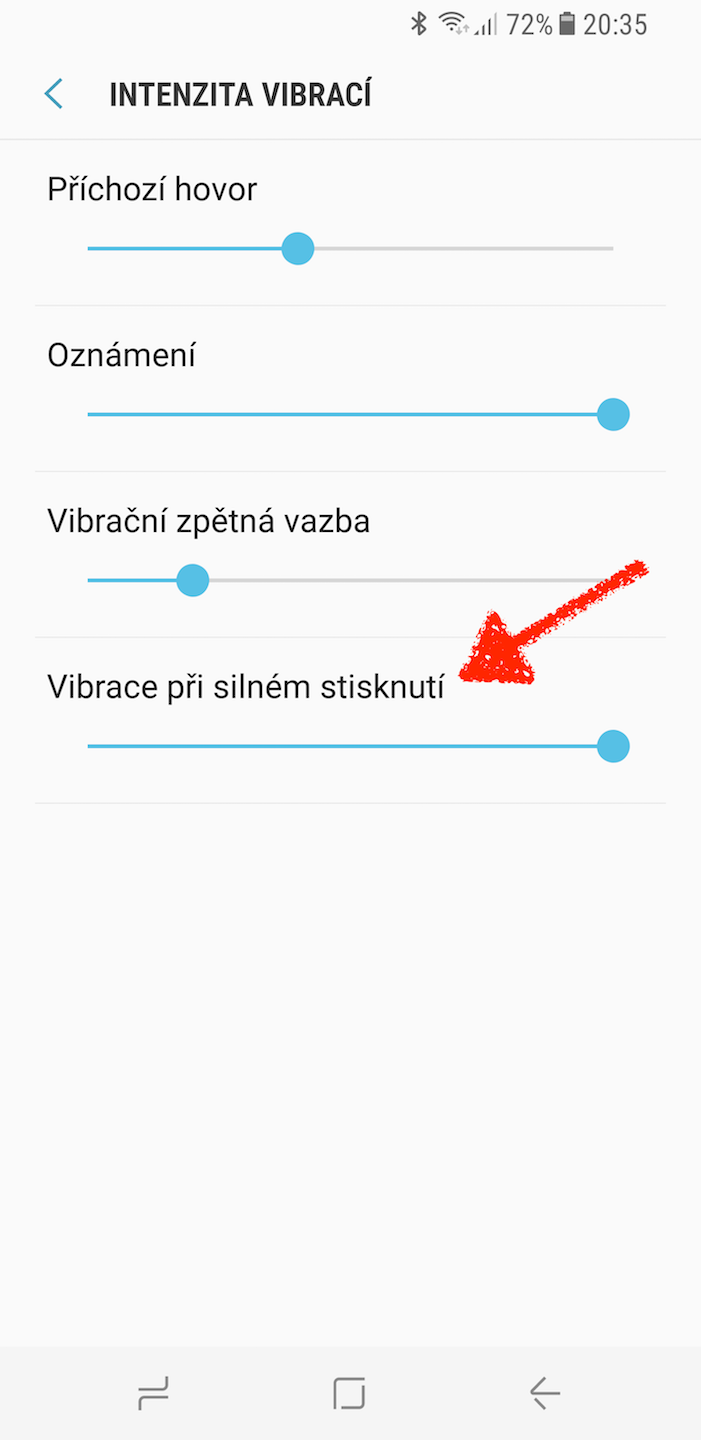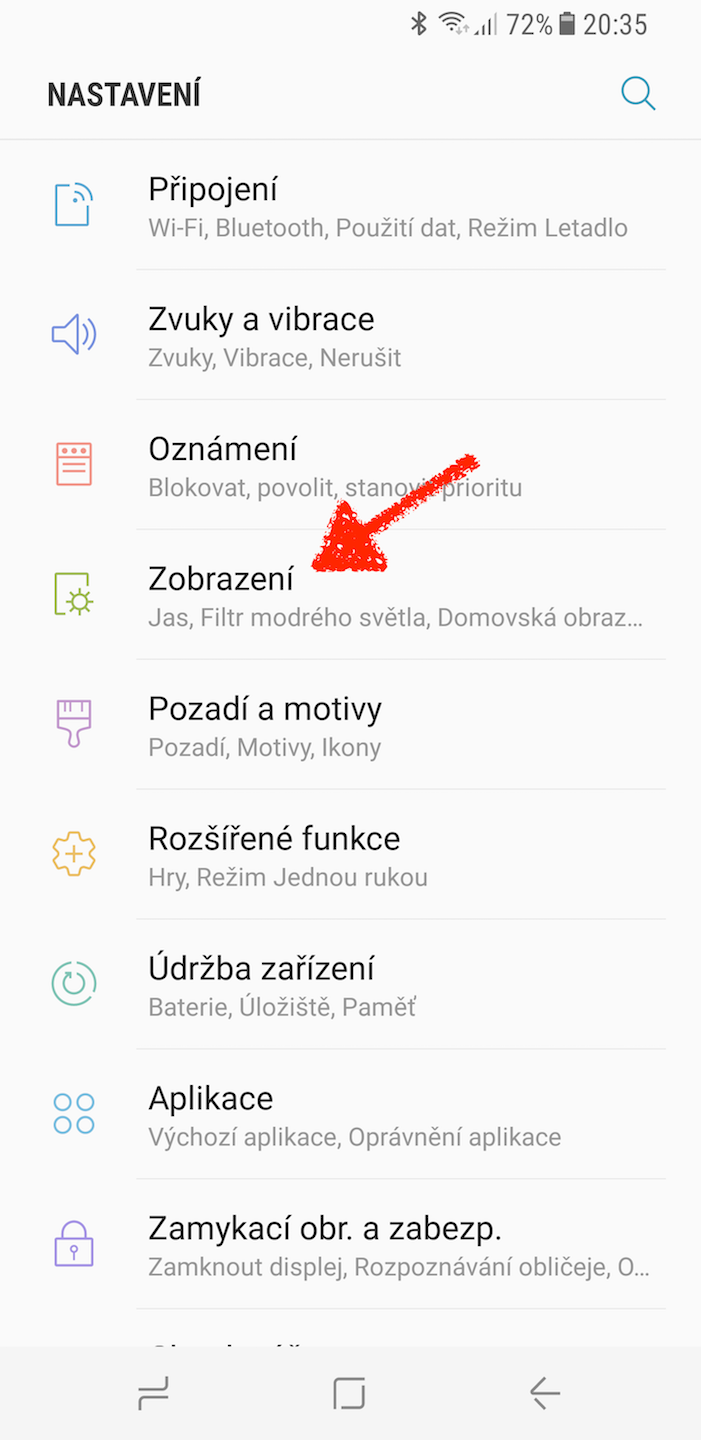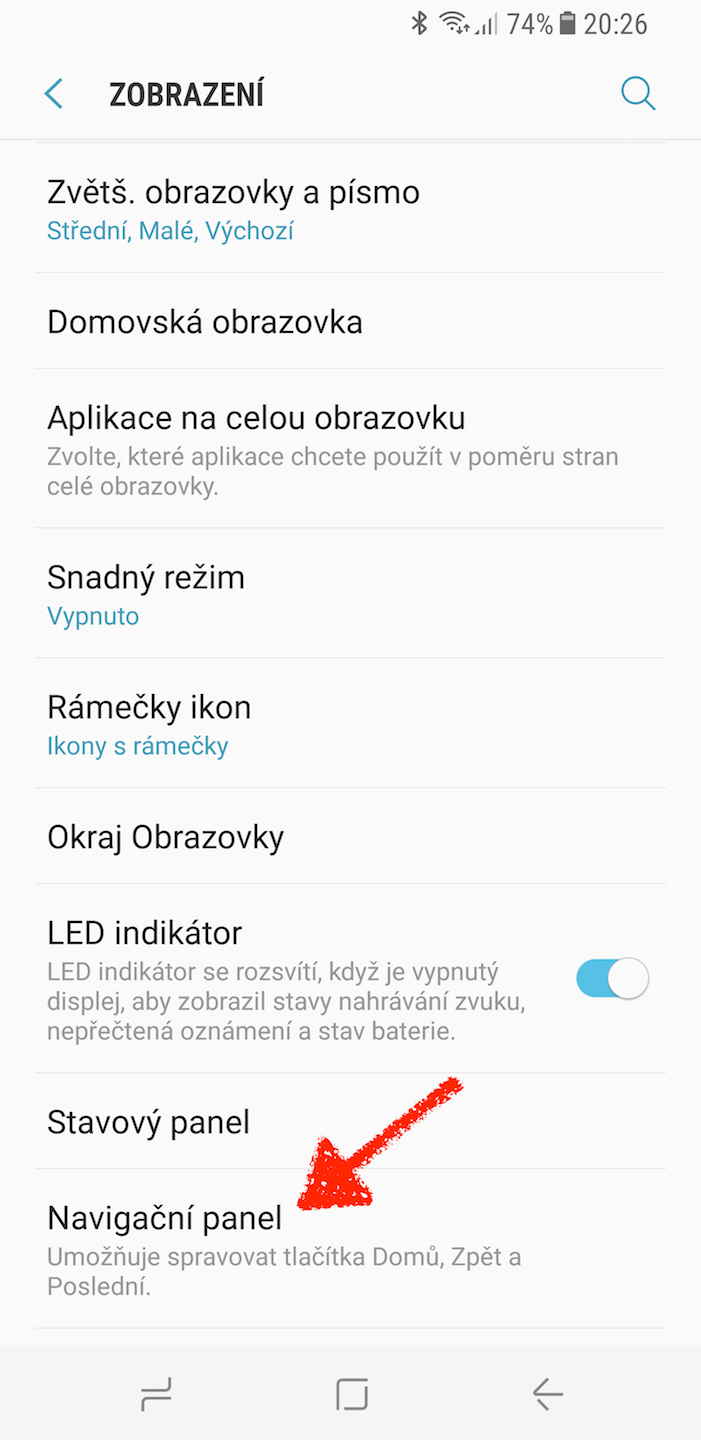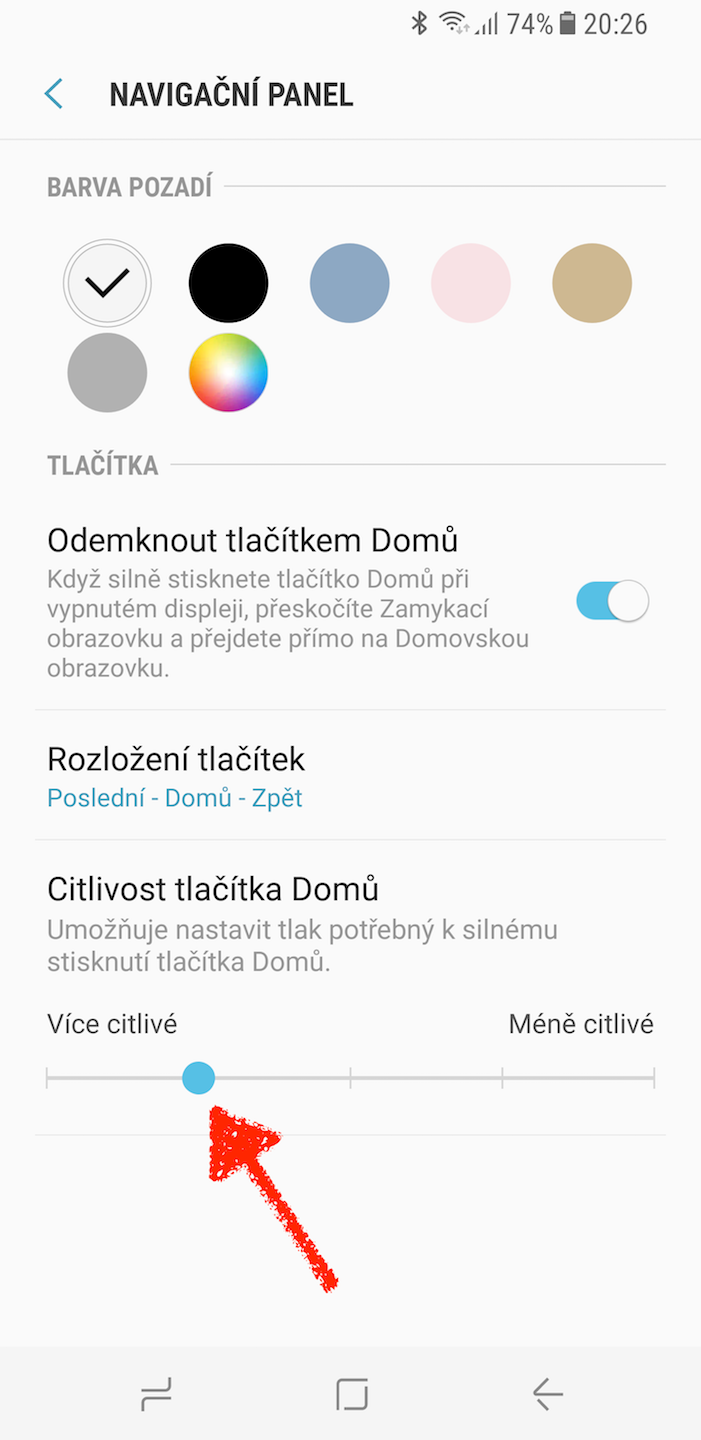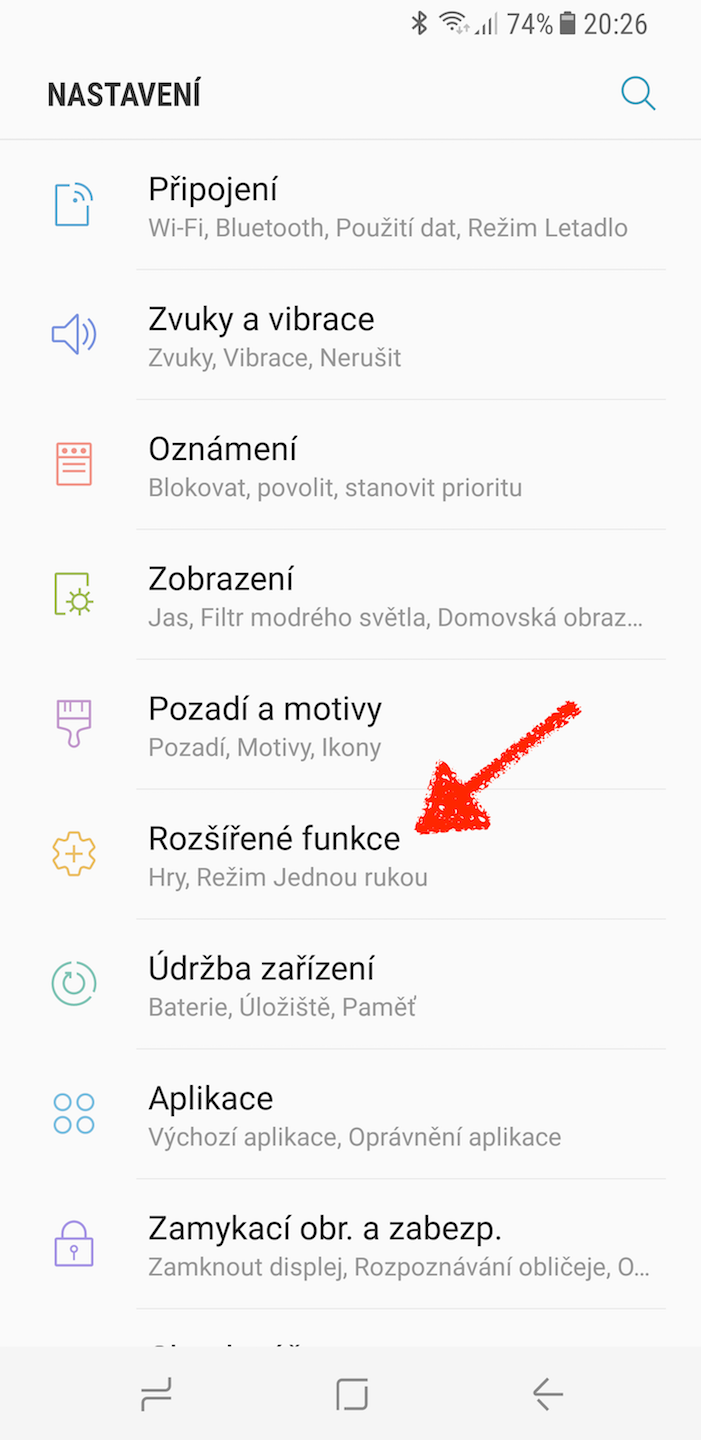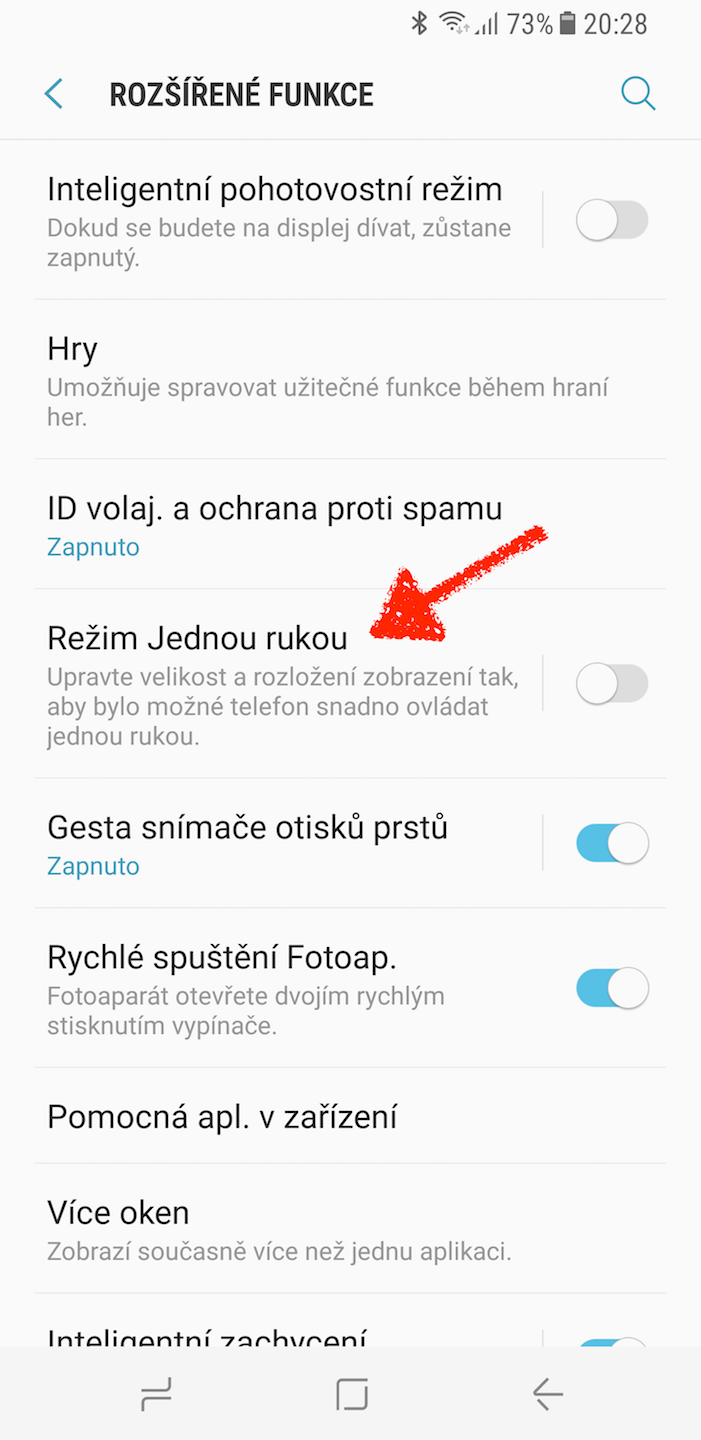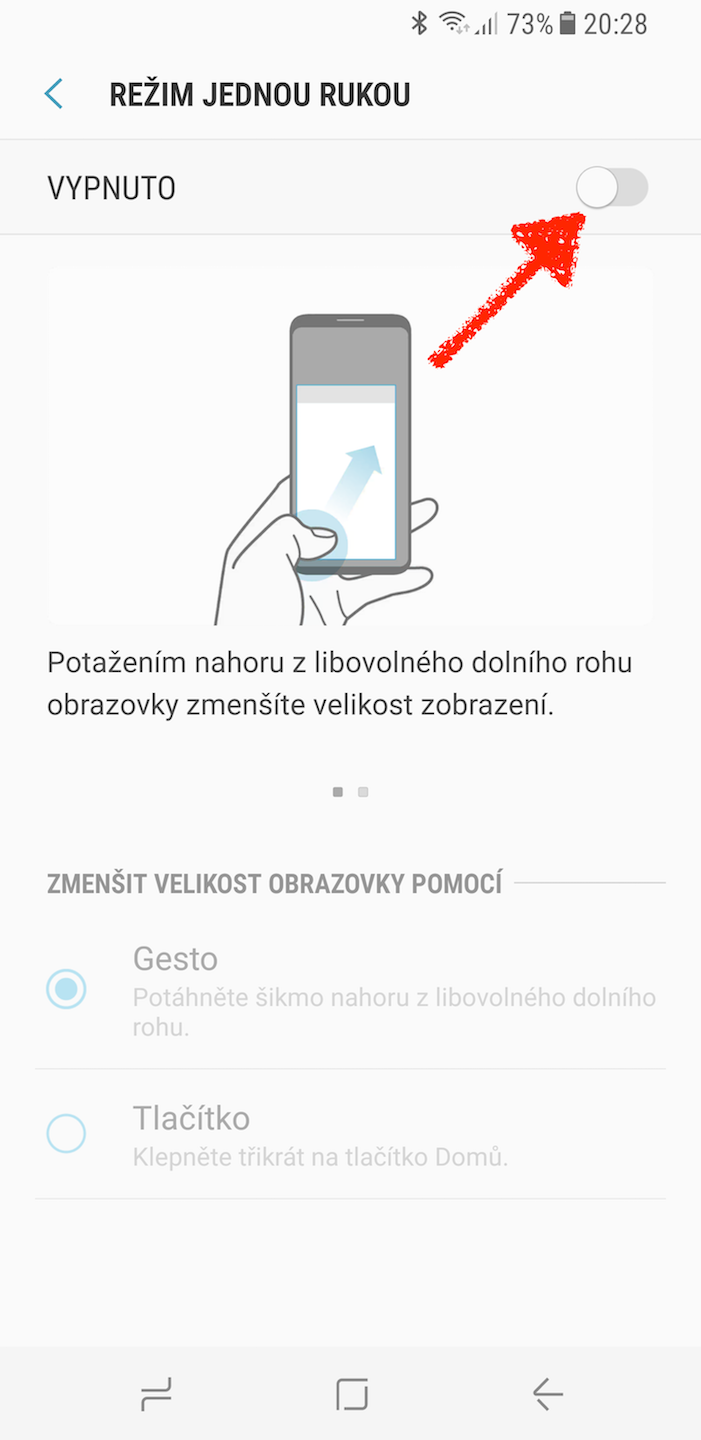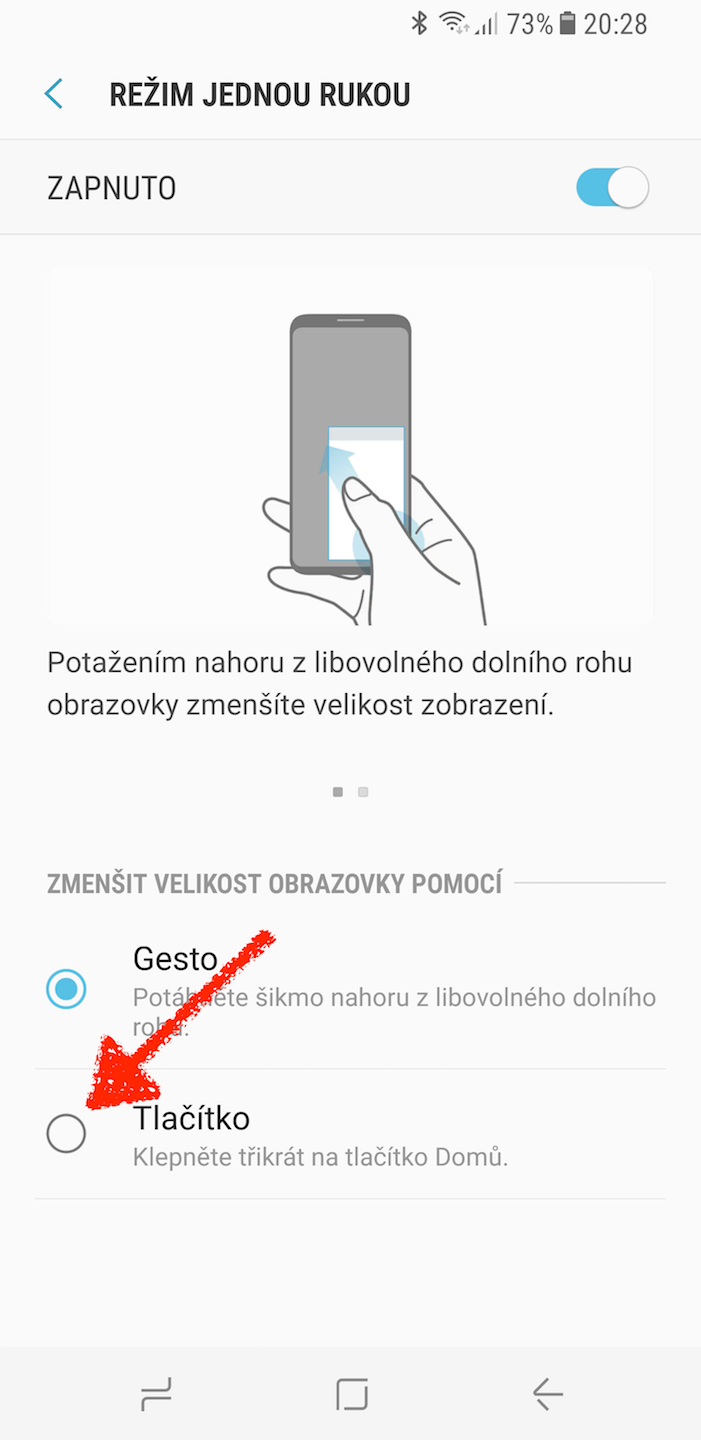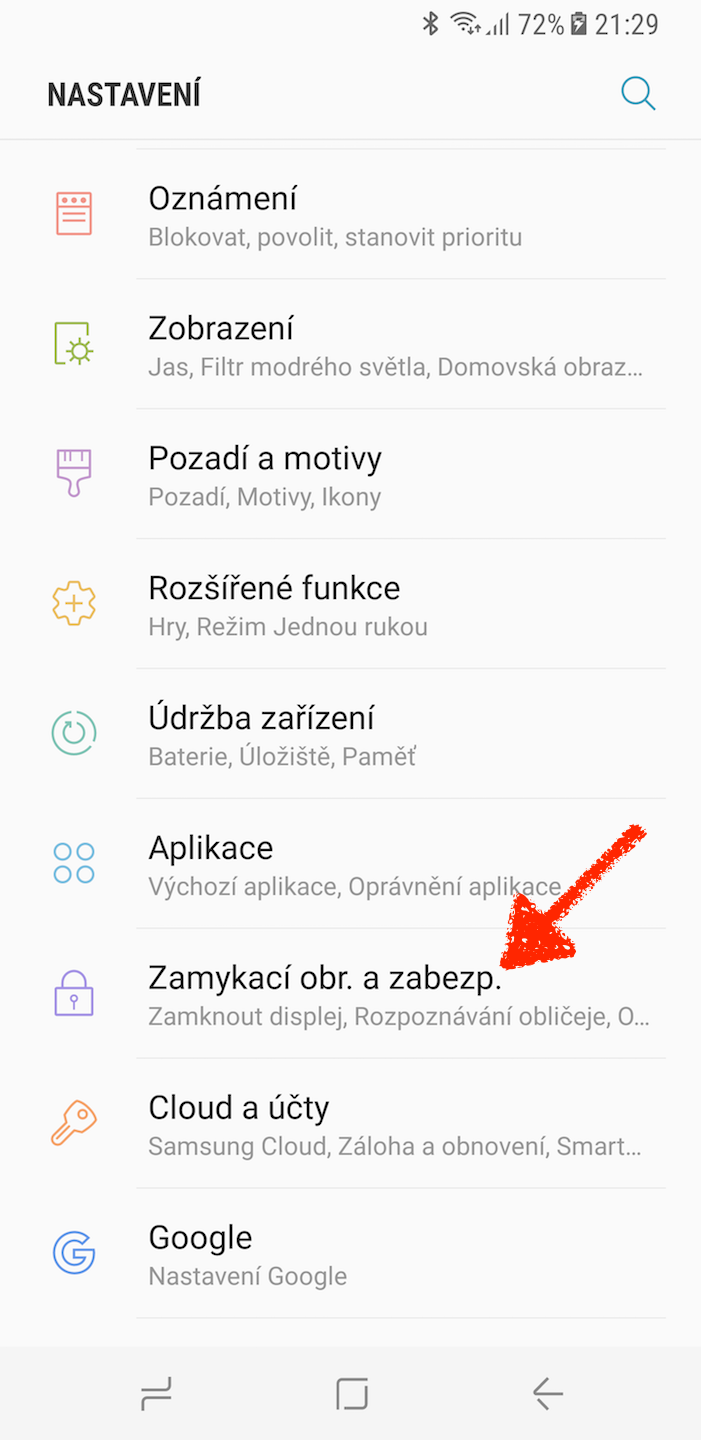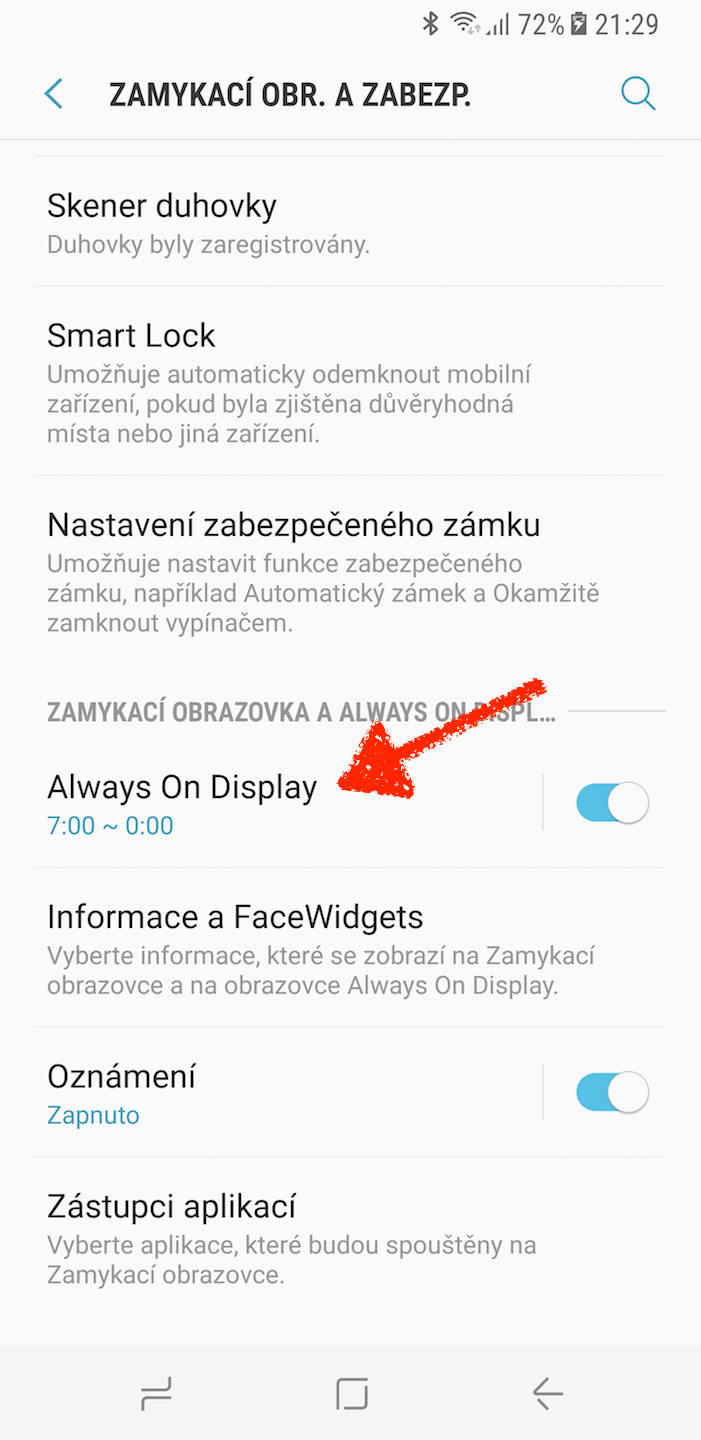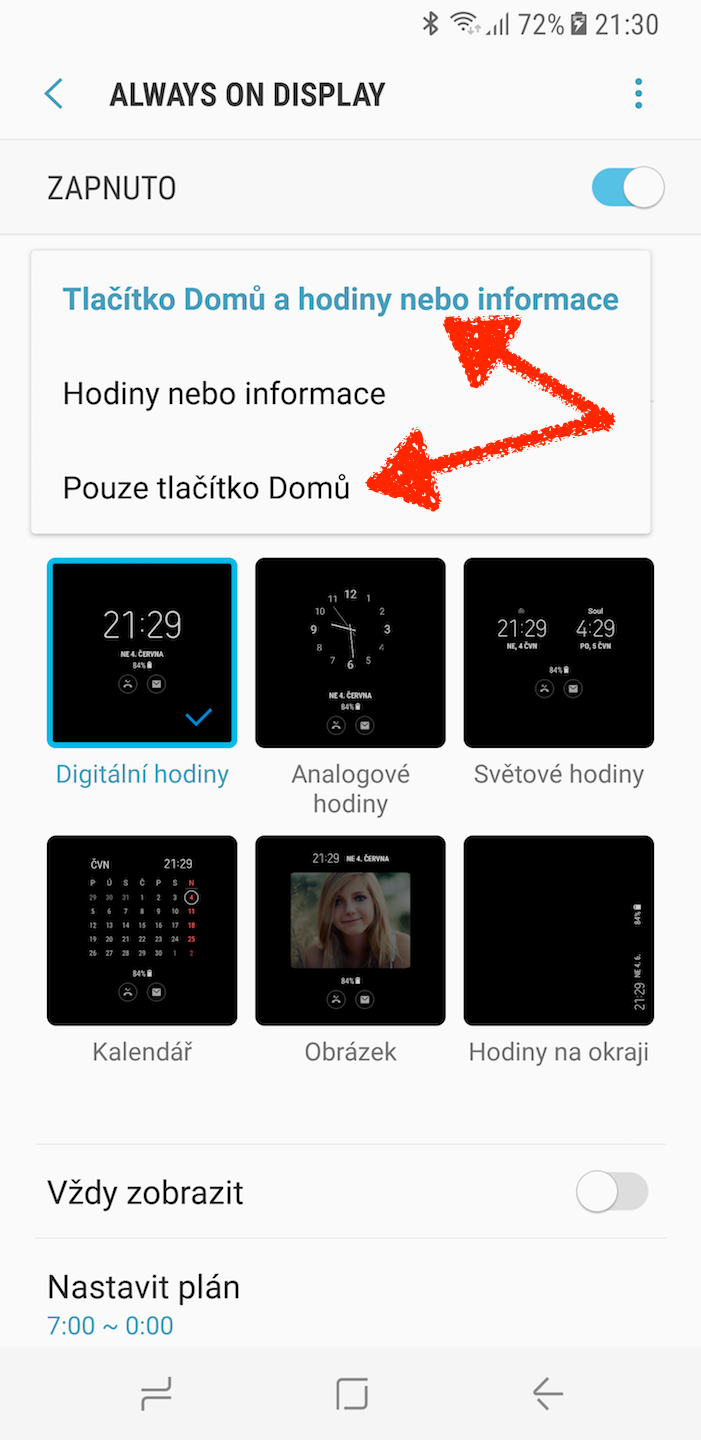New home khawm u Galaxy Lub S8 tau ua rau lub ntsej muag ntawm ntau tus kiv cua Samsung. Cov neeg Kaus Lim Qab Teb tau txiav txim siab los hloov lub pob thawj lub tsev kho vajtse nrog lub software, tab sis tam sim no nws tau nruab nrog kev vibration teb rau tsawg kawg ib feem simulate nias.
Rau qee tus, lub pob software tsuas yog qhov tsis yooj yim, piv txwv li, yuav tsum tau fumble rau tus ntiv tes sensor nyob tom qab ntawm lub xov tooj. Tab sis qhov novelty no nyob rau hauv lub series kuj coj tej yam zoo, xws li ib tug kuj dav tau ntawm customization. Thiab hnub no peb yuav saib customizing lub khawm.
1) Teb lub zog
Thaum kuv pib kuv tus kheej Galaxy Txhawm rau siv S8, Kuv nyuaj heev los ntawm cov lus teb muaj zog (rov qab vibration) thaum nias lub pob nyuaj. Hmoov zoo, kuv tau tshawb pom lub sijhawm uas lub zog ntawm cov lus teb tuaj yeem hloov kho thiab txo qis. Los ntawm lub neej ntawd, qhov muaj zog tshaj vibration yog teem. Tab sis yog tias koj mus ntsib Nastaven -> Suab thiab vibrations -> Kev vibration siv, ces koj nyob ntawm qhov khoom Kev vibration thaum nias nyuaj koj tuaj yeem txiav txim siab qhov kev siv ntawm lub nraub qaum vibration thaum koj nias lub tsev khawm nyuaj.
2) khawm rhiab heev
Yog tias nws tshwm sim tias koj tsuas yog xav coj mus rhaub khawm hauv tsev ib txwm, tab sis lub xov tooj xav tias koj xav nias nws nyuaj dua thiab teb nrog kev co, ces koj tuaj yeem kho nws qhov rhiab heev. Tsuas yog mus ntsib Nastaven -> Zaub -> Navigation vaj huam sib luag thiab ntawm no nyob rau hauv qab ntawm lub slider, teem ib tug qis rhiab heev. Tau kawg, koj tuaj yeem ua qhov sib txawv thiab teeb tsa qhov kev xav tau siab dua kom koj tsis tas yuav nias nyuaj.
3) Hom ib leeg
Tau ntau xyoo tam sim no, Samsung cov xov tooj tau muab qhov tshwj xeeb hu ua One-Handed Hom, qhov twg lub vijtsam poob mus rau hauv qab sab xis lossis sab laug ces kaum, yog li txawm tias cov neeg siv tes me tuaj yeem ncav cuag yuav luag txhua yam ntawm lub vijtsam loj, txawm tias tuav lub smartphone nrog ib txhais tes. Koj tseem tuaj yeem siv lub pob hauv tsev tshiab kom sai sai ua haujlwm no. Tsuas yog nyob rau hauv Nastaven -> Advanced nta -> Ib-tes hom txhawm rau qhib lub luag haujlwm thiab tom qab ntawd xaiv qhov kev xaiv khawm. Tam sim no thaum koj nyem lub tsev khawm nyob qhov twg ntawm lub xov tooj xauv 3 zaug, hom yuav qhib.
4) Lub Tsev khawm thiab Ib txwm Nyob Hauv Zaub
Yog tias koj siv Always On Display muaj nuj nqi, ces koj paub tseeb tias hauv nws qhov chaw koj tuaj yeem xaiv seb lub pob yuav tsum tshwm los yog tsis thaum nws qhib. Yog tias koj tseem tsis tau pom qhov ua haujlwm no thiab lub pob tsis tshwm nyob rau ntawm Always On display lossis vice versa, tab sis koj tsis xav kom nws nyob ntawd, tsuas yog mus saib Nastaven -> Xauv duab thiab kev nyab xeeb -> Ib txwm Nyob Hauv Zaub thiab xaiv ntawm no Cov ntsiab lus los tso saib. Tam sim no koj muaj kev xaiv los qhia lub pob nrog rau lwm tus informacemi los yog teev, los yog lov tes taw nws cov zaub los yog koj muaj peev xwm txawm tsuas muaj lub tsev khawm tso tawm.
Yog tias koj txhawj xeeb tias lub pob yuav hlawv rau hauv OLED zaub los ntawm kev ua kom pom nws tas li, tsis txhob txhawj. Samsung tau tsim ib txoj hauv kev ntse los tiv thaiv qhov no, uas peb tau sau txog ntawm no.
5) Ob chav kais
Nrog rau Ib txwm On Display feature, peb yuav qhia ib qho ntxiv dag zog nrog lub pob tshiab. Yog tias koj muaj cov zaub ntawm lub pob qhib thaum lub Always On zaub ua haujlwm, tom qab ntawd ntxiv rau cov xovxwm uas muaj zog, koj tuaj yeem muab ob npaug rau coj mus rhaub khawm hauv tsev thiab lub cuab yeej yuav sawv, tshwj xeeb tshaj yog koj yuav tau mus rau lub xauv npo, qhov twg koj tuaj yeem pom tag nrho cov ntawv ceeb toom thiab lawv cov ntsiab lus, uas tej zaum yuav muaj txiaj ntsig thiab qhov no kuv siv ntau zaus.
Koj puas paub lwm lub tsev khawm tshiab uas peb tsis nco qab hauv peb tsab xov xwm? Yog tias koj ua, nco ntsoov qhia rau peb hauv cov lus hauv qab no.